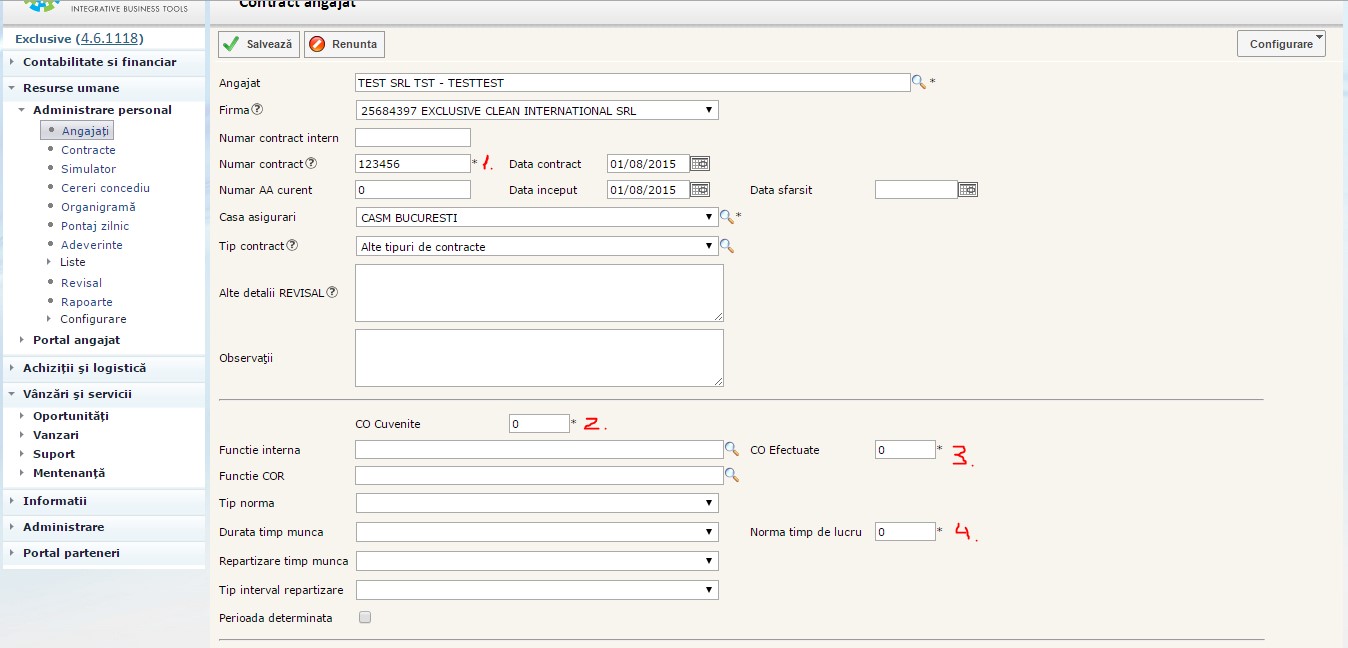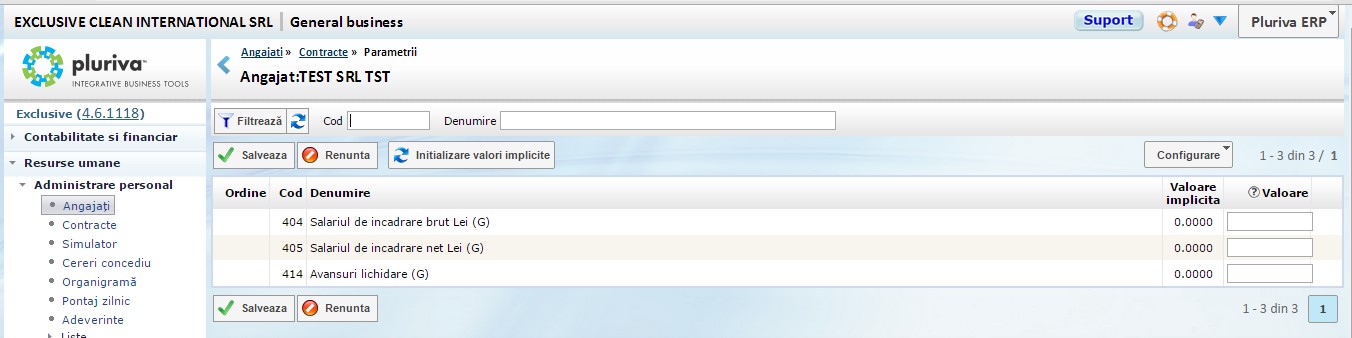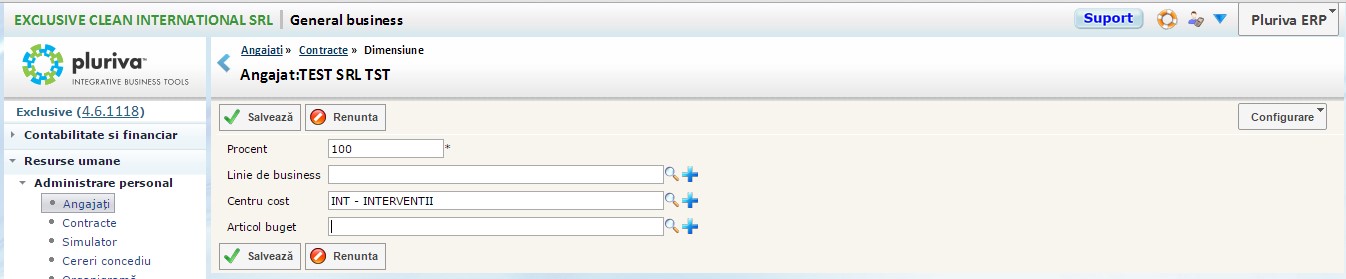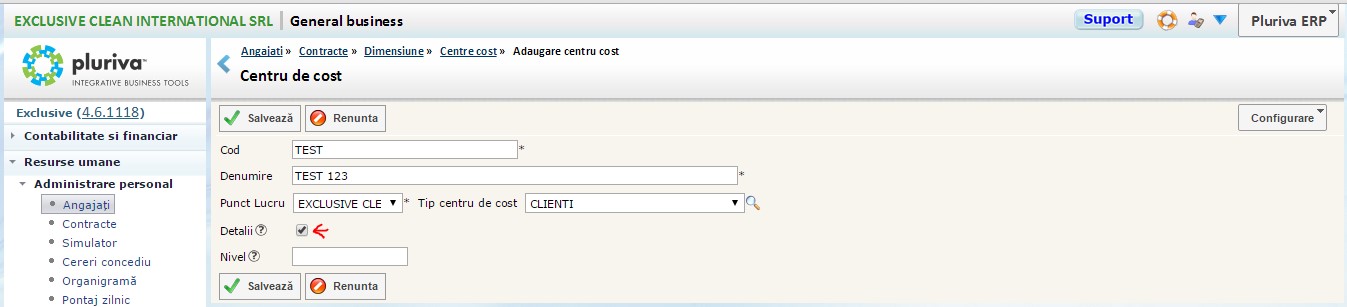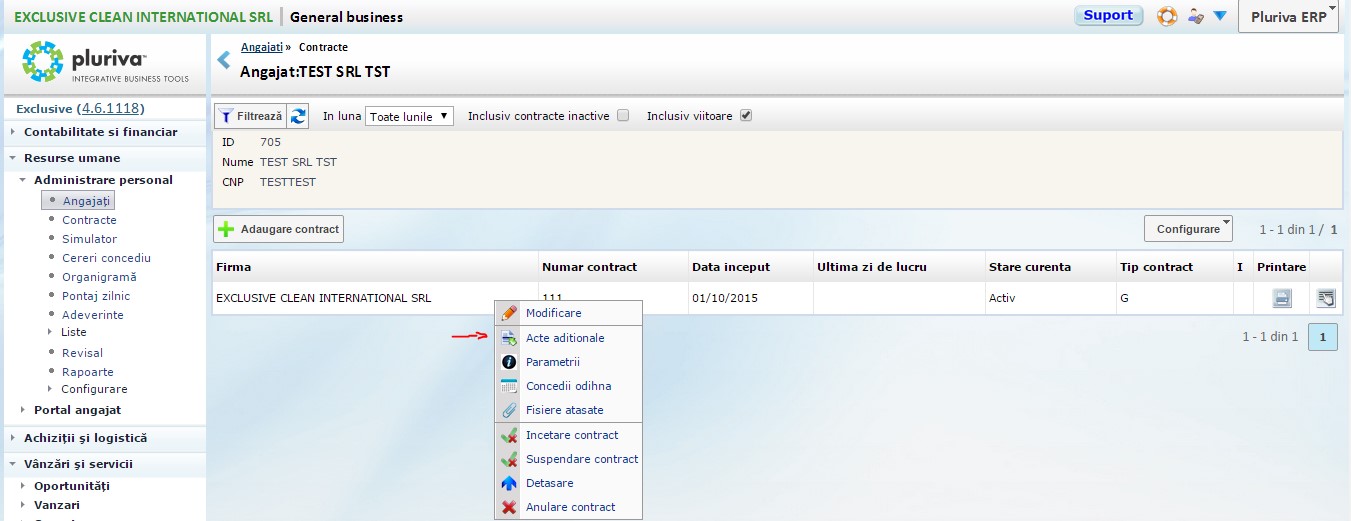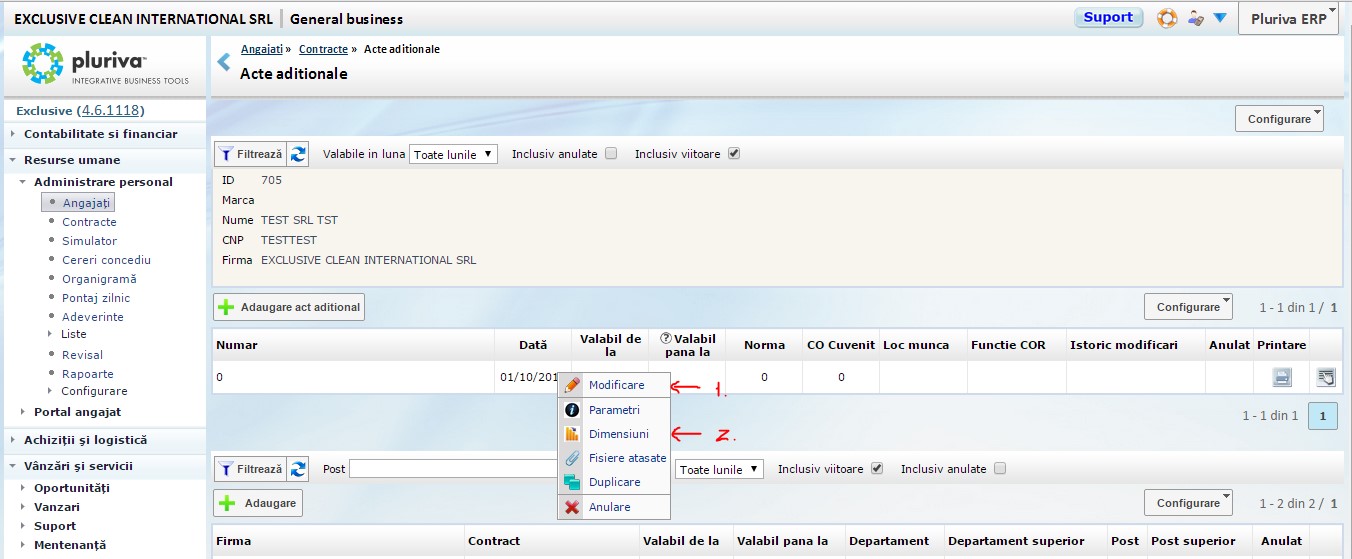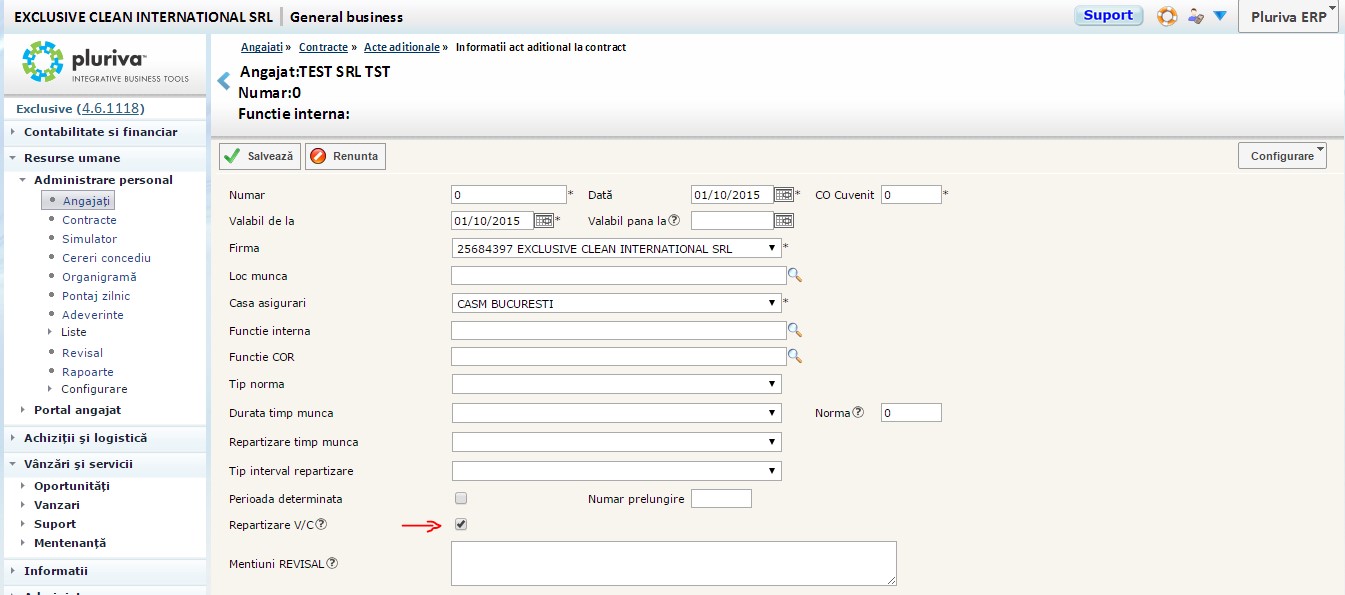Difference between revisions of "Creare angajat nou"
Jump to navigation
Jump to search
Ema Seiciu (talk | contribs) |
Ema Seiciu (talk | contribs) |
||
| Line 24: | Line 24: | ||
[[File:imag1.jpg]] | [[File:imag1.jpg]] | ||
| + | |||
| + | ;1.Modificare si se bifeaza Repartizare V/C | ||
| + | |||
| + | [[File:Repartizare.jpg]] | ||
| + | |||
| + | ;2.Dimensiuni - Se poate modifica sau adauga centru de cost. | ||
| + | Pasul 4 | ||
| + | Adaugare agent. | ||
| + | Vanzari si servicii ->Configurare ->Agenti ->Adaugare agent. | ||
| + | La adaugare agent se cauta persoana fizica introdusa ca si angajat. | ||
Revision as of 17:45, 12 November 2015
- Pasul 1
- Adaugare persoana fizica
- Resurse umane ->Administrare personal ->Angajati
- Se completeaza Nume, Prenume, CNP (nr.oarecare, nu CIF), act de identitate.
- Se salveaza.
Pasul 2:
- Se adauga contract pe angajat unde se completeaza campurile obligatorii.
- Se introduce un nr. de contract, data contract, data inceput (datele sa fie selectate cu o luna in urma).
- Se alege casa de asigurari Bucuresti, tip contract
- Alte tipuri de contracte, CO cuvenite 0, CO efectuate 0,Norma timp de lucru 0 si se salveaza, dupa ;salvare in pagina urmatoare nu se completeaza nimic (img2), pagina 3 (img3) se completeaza procent 100%, se alege centru de cost, , daca nu exista ;centru de cost se intra pe lupa si se creeaza (img4).
- Daca s-a introdus gresit se poate ajunge in pagina de contracte prin click pe angajat.
- img2
- img3
- img4
Pasul 3 Dupa adaugare contract clik pe el->Acte aditionale
- 1.Modificare si se bifeaza Repartizare V/C
- 2.Dimensiuni - Se poate modifica sau adauga centru de cost.
Pasul 4 Adaugare agent. Vanzari si servicii ->Configurare ->Agenti ->Adaugare agent. La adaugare agent se cauta persoana fizica introdusa ca si angajat.